Como cortar um vídeo no WhatsApp no Android

Se você quer saber como cortar um vídeo no whatsapp agindo a partir de um dispositivo Android, saiba que basta iniciar o aplicativo de mensagens, ir ao chat de onde deseja enviar o filme e chamar a função de envio de anexos.
Para prosseguir, portanto, inicie o aplicativo WhatsApp no seu dispositivo, pressione a guia Bate-Papo (canto superior esquerdo) e toque no nome da conversa para compartilhar o filme. Se preferir iniciar um novo chat, clique no símbolo de balão de fala (canto inferior direito) e selecione o nome de contato de seu interesse.
Em seguida, grave o vídeo que deseja enviar ou carregue um diretamente da Galeria. Pressione, portanto, no símbolo de câmera localizado no canto inferior direito (próximo ao ícone de clipe de papel) e mantenha seu dedo pressionado noanel circular localizado na parte inferior (centro da tela), para iniciar a gravação de um novo filme. Alternativamente, selecione um da Galeria rolando i anos quarenta na parte inferior e, depois de identificar o vídeo de seu interesse (marcado com câmera de vídeo branca), toque no dele visualização.
Depois de gravar seu filme ou enviar um da Galeria, arraste um dos pontos brancos colocado no linha do tempo do vídeo localizado na parte superior da tela: como você pode ver, ao mover um deles, o segundo ou minuto exato correspondente ao corte aparecerá no topo. À esquerda, entretanto, a duração total do vídeo será atualizada assim que o corte for aplicado.
Após concluir a edição do vídeo, pressione o botão ▶ ︎ para ter uma prévia do resultado final: caso esteja satisfeito, escolha se deseja enviar o vídeo como filme ou GIF, pressionando, respectivamente, o ícone do câmera de vídeo branca ou botão GIF no menu superior direito (a opção GIF só está disponível se o filme de saída tiver 6 segundos ou menos). Por fim, envie o vídeo clicando noavião de papel (canto inferior direito), e é isso.
Se o editor do WhatsApp parece muito limitado para você, gostaria de destacar a possibilidade de proceder através de aplicativos para cortar vídeos externos (ex. VidTrim), que oferecem mais funcionalidades e permitem, por exemplo, cortar várias cenas presentes no filme deixando o resto intacto (não apenas definindo novos pontos inicial e final).
Como cortar um vídeo no WhatsApp no iPhone
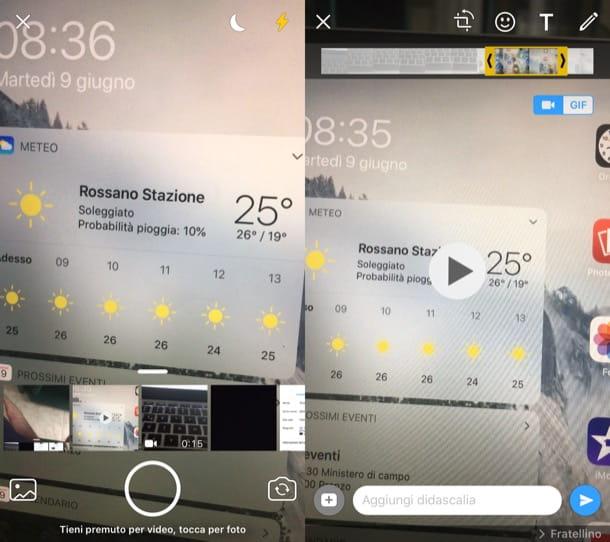
querer corte um vídeo no WhatsApp no iPhone? Pois bem, saiba que o procedimento a seguir não é tão diferente do que mostrei no capítulo sobre Android: mesmo nesse caso, na verdade, você tem que iniciar o WhatsApp, ir ao chat para onde quer enviar o vídeo, anexe-o a uma mensagem e corte-o usando o editor que aparece na tela.
A primeira coisa que você precisa fazer, portanto, é iniciar o aplicativo WhatsApp no seu "iPhone por", pressionar no cartão Bate-Papo (canto inferior direito) e selecione o nome da conversa para compartilhar o vídeo ou, se preferir, iniciar um novo, tocando no símbolo de lápis (canto superior direito) e selecionando o nome de contato de seu interesse.
A próxima etapa é gravar o vídeo para enviar ou fazer upload do rolo da câmera do iOS. Portanto, segue o símbolo do câmera localizado na parte inferior direita (perto do ícone do clipe de papel) e dê um toque longo noanel circular localizado na parte inferior (centro da tela), se você deseja gravar um novo vídeo; caso contrário, selecione um dos vídeos já salvos no iPhone, rolando i anos quarenta colocado na parte inferior da tela e, uma vez identificado o vídeo de seu interesse (portanto, um dos quadrados em que o câmera de vídeo branca), tocando no dele visualização.
Depois de criar ou importar o vídeo de seu interesse, arraste os controles deslizantes para a direita ou esquerda e > colocado no linha do tempo colocado no topo. Como você pode ver, conforme você move um desses controles deslizantes, a linha do tempo será destacada em amarelo. Quando terminar de cortar, pressione o botão ▶ ︎ para visualizar o vídeo editado.
Se ficar satisfeito com o resultado final, decida se quer enviar o vídeo como vídeo ou como GIF, clicando no ícone câmera de vídeo branca ou botão GIF localizado no canto superior direito (você pode escolher o formato GIF apenas se a saída de vídeo for de 6 segundos ou menos). Por fim, envie o conteúdo que acabou de editar clicando noavião de papel (canto inferior direito).
Lembro que, se o uso do editor de WhatsApp não te satisfez totalmente, você pode recorrer a aplicativos para cortar vídeos externos (ex: iMovie), com mais recursos e liberdade de ação.
Como cortar um vídeo no WhatsApp no PC
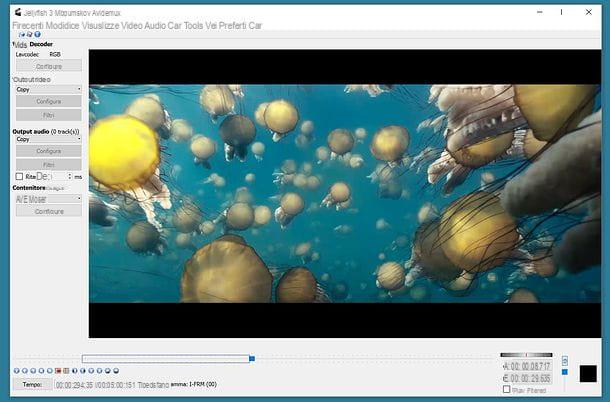
Você veio a este guia para descobrir como cortar um vídeo no WhatsApp no PC? Sinto muito, mas no momento em que escrevo isso não é possível. Nem o WhatsApp Web, nem o cliente WhatsApp para Windows e macOS, na verdade, incluem essa função.
No entanto, se você realmente deseja operar a partir de um computador, pode cortar o vídeo usando um dos muitos softwares de terceiros úteis para esse propósito (por exemplo, Avidemux, iMovieetc.) e envie-o para o WhatsApp imediatamente após fazer todas as alterações necessárias. Mais informações aqui.


























